Lasketun kentän lisääminen Excelin pivot-taulukkoon

Tutustu, kuinka voit lisätä lasketun kentän Excelin pivot-taulukkoon ja laskea myynnistä syntyviä palkkioita tehokkaasti.
Tekstilaatikoita, muotoja, grafiikkaa ja ClipArt-kuvia sisältävällä PowerPoint-dialla objektit menevät väistämättä päällekkäin, ja sinun on päätettävä, mikä PowerPoint-objekti menee pinon päälle. Kohteet, jotka ovat tarkoituksella päällekkäin, voivat olla mielenkiintoisia ja houkuttelevia katseltavissa.
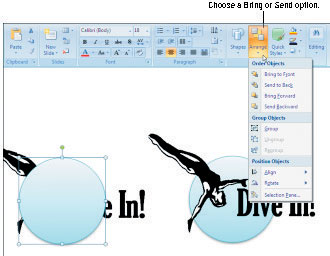
Kun esineet menevät päällekkäin, kohtaat ongelman sijoittaa yksi esine muiden eteen tai taakse. Ja kun käsittelet kolmea tai neljää päällekkäistä esinettä, asiat voivat mennä pilalle.
PowerPoint tarjoaa neljä komentoa pinossa olevien objektien käsittelemiseen:
Tuo eteen: Sijoittaa kohteen kaikkien pinon muiden objektien eteen.
Tuo eteenpäin: Siirtää kohteen korkeammalle pinossa.
Lähetä takaisin: Sijoittaa kohteen kaikkien muiden objektien taakse.
Lähetä taaksepäin: Siirtää kohteen alemmas pinossa.
Valitse objekti ja anna Bring tai Send -komento jollakin seuraavista tekniikoista:
Koti-välilehti: Napsauta Järjestä-painiketta ja valitse avattavasta luettelosta Tuo tai Lähetä.
Muotoile välilehdet: Napsauta Tuo eteen- tai Lähetä taaksepäin -painiketta tai avaa jonkin näistä painikkeista valikko ja valitse Tuo eteenpäin tai Lähetä taaksepäin. Näytön koosta riippuen saatat joutua napsauttamaan Järjestä-painiketta ennen kuin pääset Tuo- tai Lähetä-komentoon.
Napsauta hiiren kakkospainikkeella: Napsauta objektia hiiren kakkospainikkeella, valitse Tuo eteen tai Lähetä taakse ja tee valinta alivalikosta.
Tutustu, kuinka voit lisätä lasketun kentän Excelin pivot-taulukkoon ja laskea myynnistä syntyviä palkkioita tehokkaasti.
Opi käyttämään Microsoft Teamsia: verkkopohjaista sovellusta, asiakkaana kannettavalla tietokoneella tai pöytätietokoneella tai Teams-mobiilisovellusta älypuhelimella tai tabletilla.
Kuinka estää Microsoft Wordia avaamasta tiedostoja vain luku -tilassa Windowsissa Microsoft Word avaa tiedostot vain luku -tilassa, jolloin niiden muokkaaminen on mahdotonta? Älä huoli, menetelmät ovat alla
Virheiden korjaaminen virheellisten Microsoft Word -asiakirjojen tulostuksessa. Virheet tulostettaessa Word-asiakirjoja, joissa on muuttuneet fontit, sotkuiset kappaleet, puuttuva teksti tai kadonnut sisältö ovat melko yleisiä. Älä kuitenkaan
Jos olet piirtänyt PowerPoint-dioihin esityksen aikana kynää tai korostuskynää, voit tallentaa piirustukset seuraavaa esitystä varten tai poistaa ne, jotta seuraavan kerran näytät ne. Aloitat puhtailla PowerPoint-dioilla. Pyyhi kynä- ja korostuskynäpiirrokset noudattamalla näitä ohjeita: Pyyhi rivit yksi kerrallaan […]
Tyylikirjasto sisältää CSS-tiedostoja, Extensible Stylesheet Language (XSL) -tiedostoja ja kuvia, joita käyttävät ennalta määritetyt sivupohjat, sivuasettelut ja säätimet SharePoint 2010:ssä. CSS-tiedostojen etsiminen julkaisusivuston tyylikirjastosta: Valitse Sivuston toiminnot→ Näytä Kaikki sivuston sisältö. Sivuston sisältö tulee näkyviin. Style-kirjasto sijaitsee […]
Älä hukuta yleisöäsi jättimäisillä numeroilla. Microsoft Excelissä voit parantaa koontinäyttöjesi ja raporttiesi luettavuutta muotoilemalla numerot näyttämään tuhansia tai miljoonia.
Opi käyttämään SharePointin sosiaalisen verkostoitumisen työkaluja, joiden avulla yksilöt ja ryhmät voivat kommunikoida, tehdä yhteistyötä, jakaa ja pitää yhteyttä.
Juliaanisia päivämääriä käytetään usein valmistusympäristöissä aikaleimana ja pikaviitteenä eränumerolle. Tämän tyyppisen päivämääräkoodauksen avulla jälleenmyyjät, kuluttajat ja huoltoedustajat voivat tunnistaa tuotteen valmistusajankohdan ja siten tuotteen iän. Julian-päivämääriä käytetään myös ohjelmoinnissa, armeijassa ja tähtitiedessä. Erilainen […]
Voit luoda verkkosovelluksen Access 2016:ssa. Mikä verkkosovellus sitten on? No, verkko tarkoittaa, että se on verkossa, ja sovellus on vain lyhenne sanoista "sovellus". Mukautettu verkkosovellus on online-tietokantasovellus, jota käytetään pilvestä selaimen avulla. Rakennat ja ylläpidät verkkosovellusta työpöytäversiossa […]








